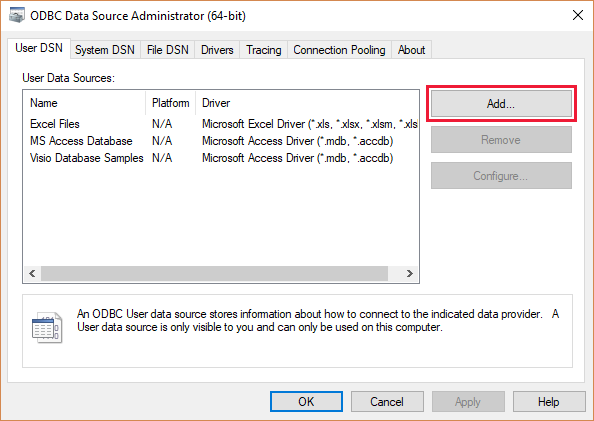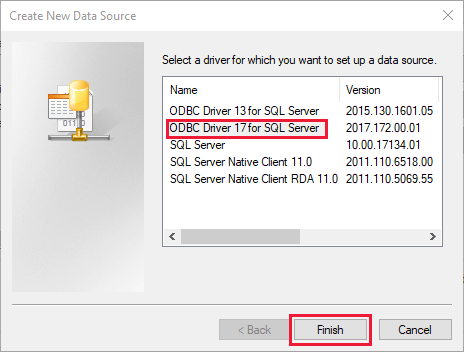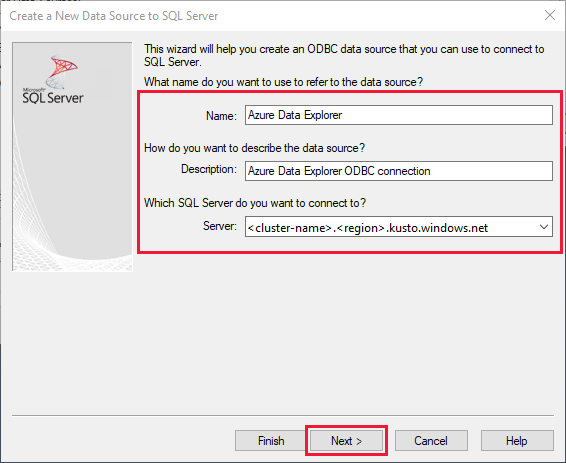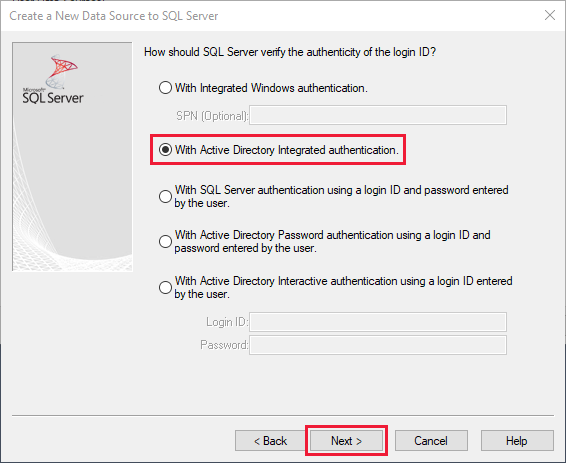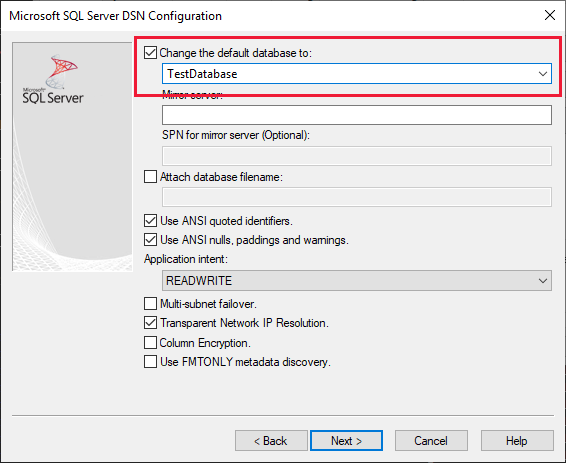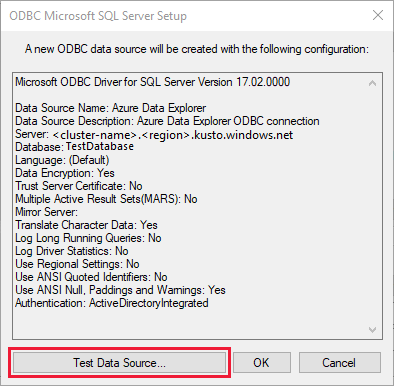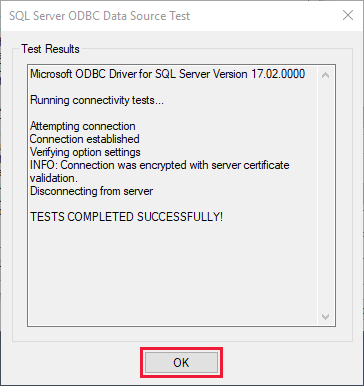Observação
O acesso a essa página exige autorização. Você pode tentar entrar ou alterar diretórios.
O acesso a essa página exige autorização. Você pode tentar alterar os diretórios.
ODBC é uma API (interface de programação de aplicativo) amplamente aceita para acesso ao banco de dados. O Azure Data Explorer é compatível com um subconjunto do protocolo de comunicação do SQL Server (MS-TDS). Essa compatibilidade permite o uso do driver ODBC para SQL Server com o Azure Data Explorer.
Consequentemente, você pode estabelecer uma conexão com o Azure Data Explorer de qualquer aplicativo equipado com suporte para o driver ODBC para SQL Server.
Assista ao vídeo a seguir para saber como criar uma conexão ODBC.
Como alternativa, siga as etapas para se conectar ao cluster com ODBC.
Observação
Use conectores dedicados quando possível. Para obter uma lista de conectores disponíveis, consulte Visão geral dos conectores.
Pré-requisitos
- Microsoft ODBC Driver for SQL Server versão 17.2.0.1 ou posterior para seu sistema operacional.
Conectar-se ao cluster com ODBC
Você pode se conectar ao cluster das seguintes maneiras.
Em um aplicativo que dá suporte à conexão ODBC, você pode se conectar ao cluster com uma cadeia de conexão do seguinte formato:
"Driver={ODBC Driver 17 for SQL Server};Server=mykustocluster.kusto.windows.net;Database=mykustodatabase;Authentication=ActiveDirectoryIntegrated"
Observação
O Azure Data Explorer trata valores de cadeia de caracteres como NVARCHAR(MAX), o que pode causar problemas com alguns aplicativos ODBC. Conversão de cadeias de caracteres usando NVARCHAR(\<n\>) o Language parâmetro na cadeia de conexão. Por exemplo, Language=any@MaxStringSize:5000 codifica cadeias de caracteres como NVARCHAR(5000). Para obter mais informações, consulte opções de ajuste.
Autenticação do aplicativo
Para usar a autenticação da entidade de segurança do aplicativo com ODBC, você deve fornecer a ID do locatário do Microsoft Entra. Você pode definir essa configuração na cadeia de conexão, no registro do Windows ou no arquivo odbc.ini. Veja exemplos nas guias a seguir. Para obter mais informações, consulte opções de ajuste.
Defina a entidade de segurança do aplicativo com Language=any@AadAuthority:<aad_tenant_id> na cadeia de conexão. Substitua <aad_tenant_id>, <aad_application_id>e <aad_application_secret> pela ID do locatário do Microsoft Entra, ID do aplicativo do Microsoft Entra e o segredo do aplicativo do Microsoft Entra, respectivamente.
"Driver={ODBC Driver 17 for SQL Server};Server=<adx_cluster_name>.<region_name>.kusto.windows.net;Database=<adx_database_name>;Authentication=ActiveDirectoryServicePrincipal;Language=any@AadAuthority:<aad_tenant_id>;UID=<aad_application_id>;PWD=<aad_application_secret>"